Beklager, nettleseren din støtter ikke JavaScript.
Uansett hvor mange ganger du har bestilt noe fra Amazon, er følelsen av forventning alltid der når pakken endelig ankommer. Det kribler i fingrene etter å pakke den opp. Noen ganger dukker den opp i løpet av et døgn, andre ganger kan det ta en uke eller noen dager. Tiden mellom bestilling og mottak kan føles som en evighet. Du sjekker stadig sporingsinformasjonen, ser om den er sendt, hvor den befinner seg, og så videre. Og så, av og til, blir bestillingen bekreftet, men den kommer aldri frem, den blir liksom sittende fast et sted underveis. Opplever du også dette, at en Amazon-bestilling ikke blir sendt? Da har du kommet til rett sted. Vi presenterer en omfattende guide som hjelper deg å håndtere problemet med en Amazon-bestilling som ennå ikke er sendt.
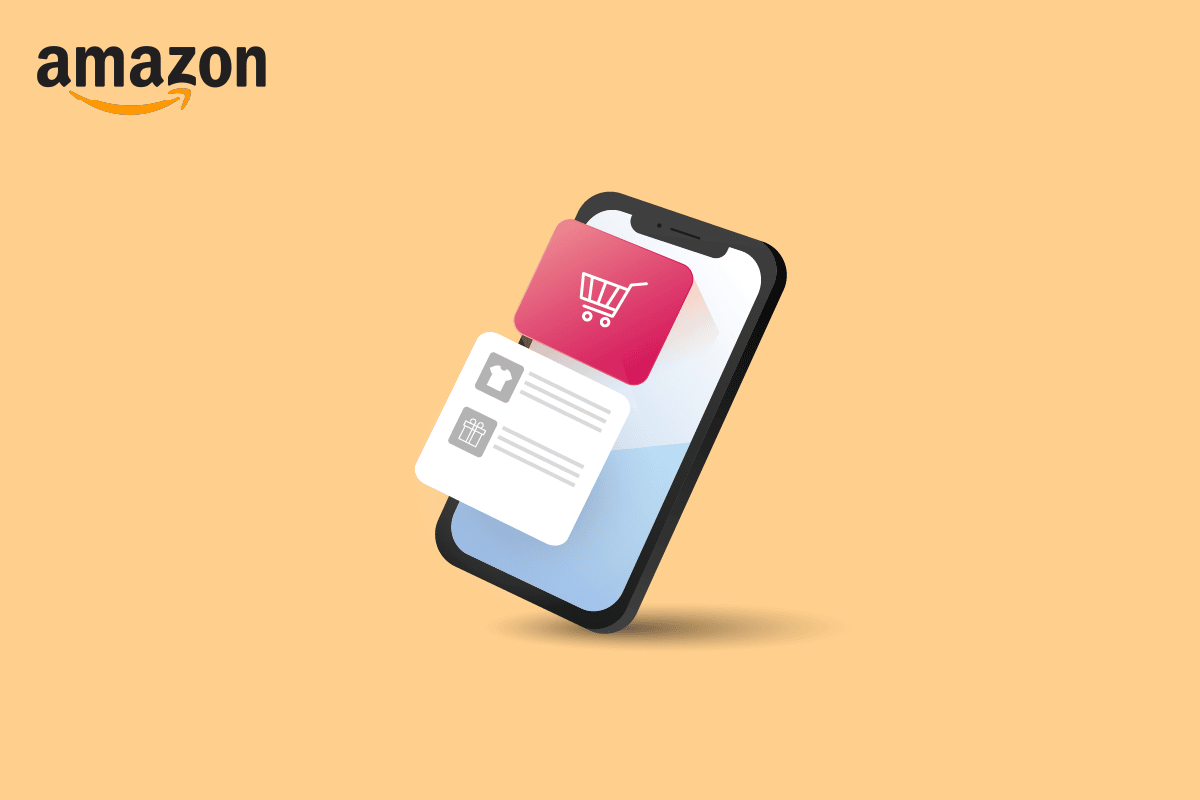
Hva gjør du når Amazon sier at bestillingen ikke er sendt ennå?
«Ikke sendt ennå» indikerer at bestillingen din ikke har startet sin behandlingsprosess. Det betyr at Amazon ennå ikke har begynt å forberede den, noe som innebærer pakking, skanning, transport og henting fra selger eller lager.
Mulige årsaker til at en Amazon-bestilling ikke er sendt
- Av og til kan bestillingen din faktisk være levert, men sporingssystemet viser feilaktig at den ikke er sendt. Dette kan skyldes en systemfeil eller menneskelig svikt. Selv om det er sjeldent, kan tekniske feil forekomme. Amazons leveringssystem er generelt sett svært pålitelig og leverer tusenvis av pakker daglig.
- En annen årsak kan være at varen du har bestilt er utsolgt, selv om Amazon har tatt imot bestillingen. Det kan også skyldes at selgeren ikke har gitt korrekt lagerinformasjon, noe som skaper forvirring.
- Det bestilte produktet kan befinne seg på et avsidesliggende sted som de fleste transport- og leveringsselskaper helst unngår. Dette resulterer i at du ser «Amazon-bestilling ikke sendt ennå» på sporingsinformasjonen.
- Naturkatastrofer eller andre nødsituasjoner kan føre til at Amazon prioriterer levering av essensielle varer og stopper eller utsetter forsendelsen av andre produkter. De kan også prioritere forsendelser til Prime-medlemmer.
- Interne problemer i selskapet eller med deres samarbeidspartnere kan også forstyrre leveringsprosessen, for eksempel prisforhandlinger eller streik på lageret.
Slik løser du problemet med en forsinket Amazon-bestilling som ikke er sendt
Vi har listet opp noen løsninger som kan hjelpe deg med problemet du opplever med Amazon-bestillingen din.
Trinn 1: Spor bestillingen
Det første du bør gjøre er å spore bestillingen din for å finne ut hvor den har stoppet opp. Amazon tilbyr et detaljert sporingssystem som gir informasjon om hvert trinn i leveringsprosessen, fra bestillingen blir bekreftet, sendt fra selgeren, ut for levering og til den ankommer. I noen regioner kan du også motta gratis SMS-oppdateringer om statusen til bestillingen din. Her er trinnene for å spore en Amazon-bestilling:
1. Gå til Amazon sin nettside og logg inn med kontoen du brukte til å bestille.
2. Klikk deretter på «Returer og bestillinger».
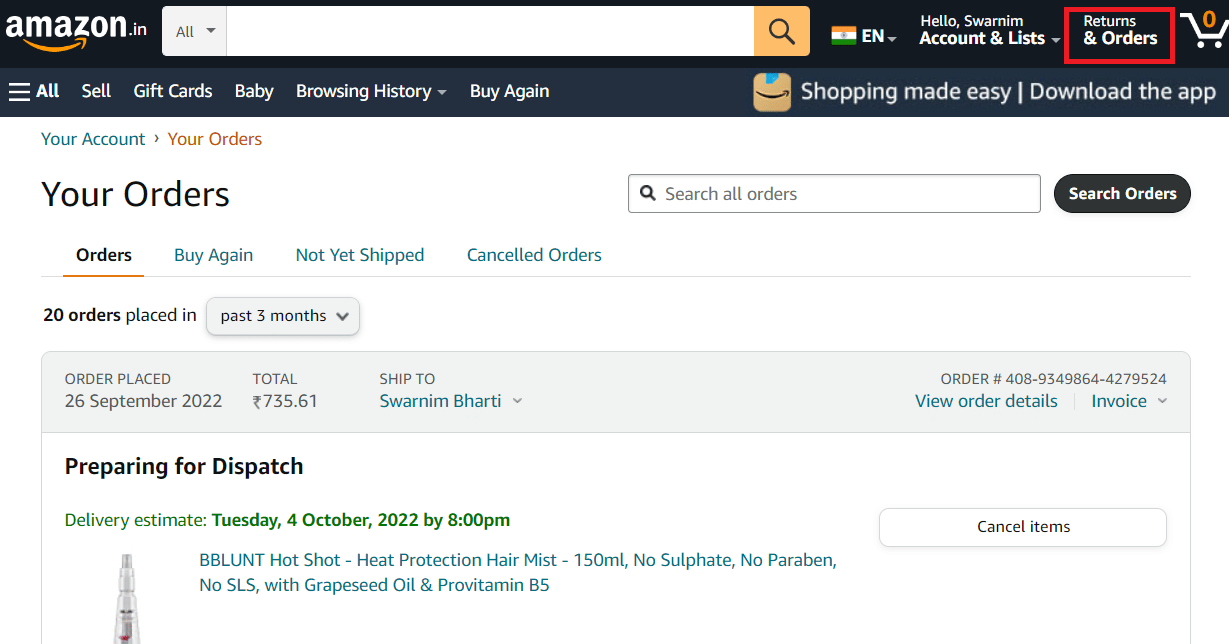
3. Velg den aktuelle bestillingen og klikk på «Spor pakke».
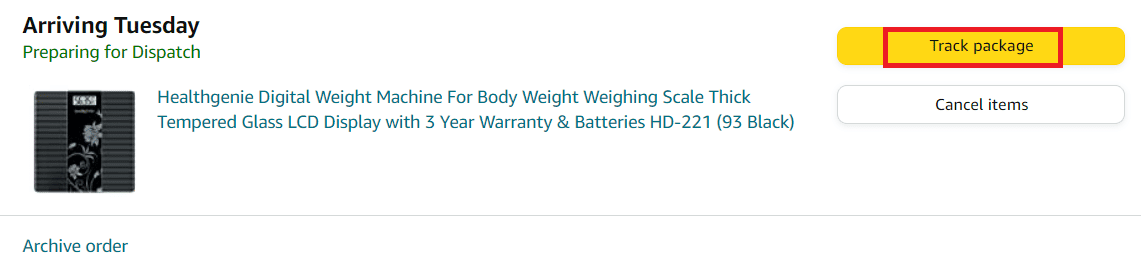
Trinn 2: Kontakt Amazons kundeservice
Hvis det har gått noen dager uten at sporingsinformasjonen har endret seg, og det fortsatt står at bestillingen din ikke er sendt, bør du kontakte Amazons kundeservice. Beskriv problemet du opplever, slik at de kan undersøke saken og enten fremskynde bestillingsprosessen eller refundere pengene dine. Følg disse trinnene:
Merk: Trinnene kan variere litt fra region til region, så sørg for å velge de riktige alternativene for din region.
1. Besøk Amazons kundeservice side.
2. Velg deretter «Start en chat» eller «Ring meg».
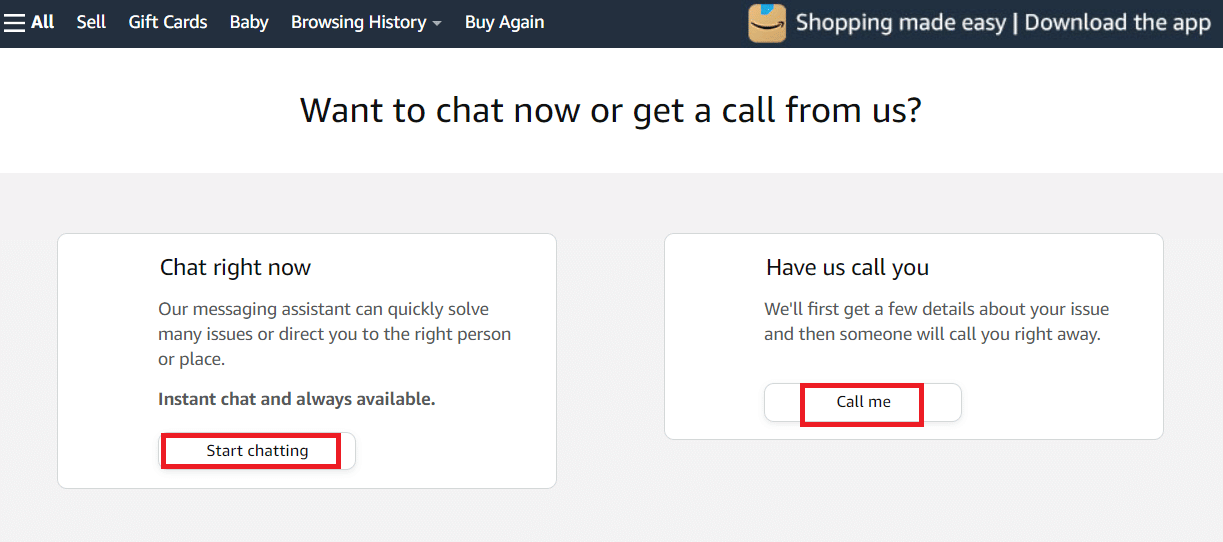
3. Hvis du velger «Ring meg», vil de spørre hva de kan hjelpe deg med. Velg «Mine bestillinger og bestillinger».
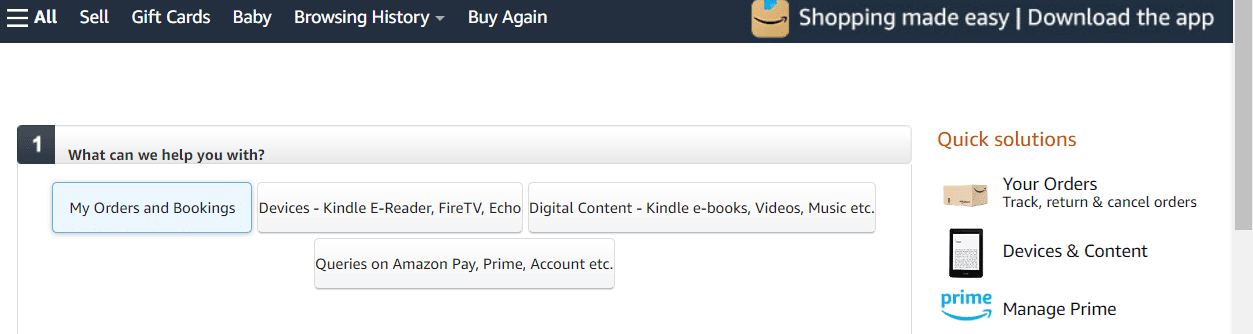
4. Velg bestillingen du trenger hjelp med.
5. Rull ned til bunnen av siden og klikk på «Velg et problem». Velg deretter «Detaljer om problem».
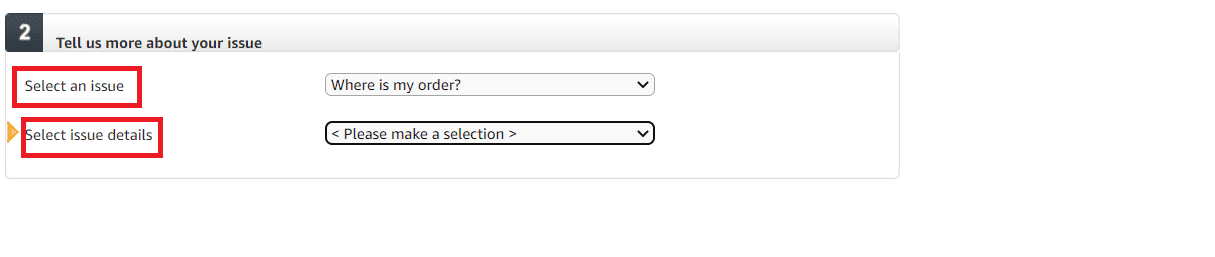
6. Til slutt velger du språket du vil kommunisere på, og klikker på «Telefon».
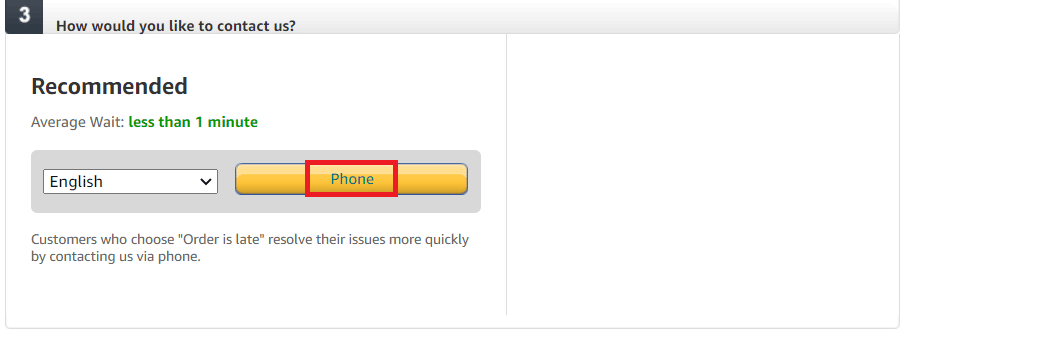
Trinn 3: Kontakt selgeren
Hvis du virkelig trenger produktet du har bestilt, og det fremdeles er i bestillingsbekreftelsesfasen, kan du ta kontakt med selgeren for å få mer informasjon om hvor produktet har stoppet opp eller hva som er problemet. Følg disse trinnene for å kontakte selgeren:
Merk: Trinnene kan variere litt fra region til region, så sørg for å velge de riktige alternativene for din region.
1. Gå til menyen «Returer og bestillinger».
2. Velg bestillingen som ennå ikke er sendt.
3. Klikk deretter på «Solgt av».
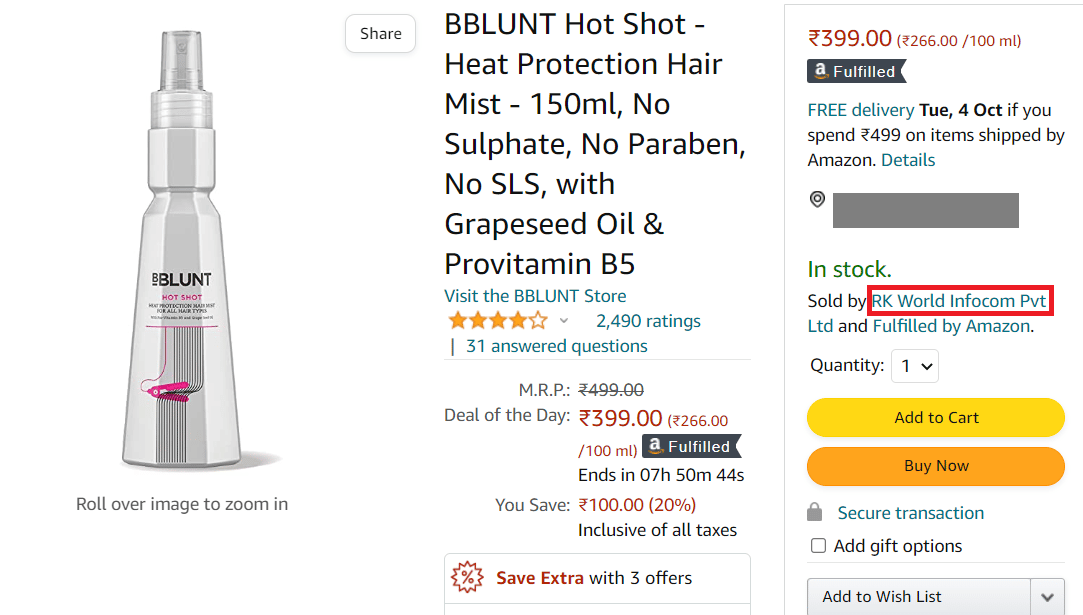
4. Klikk på «Still et spørsmål» for å kontakte selgeren.
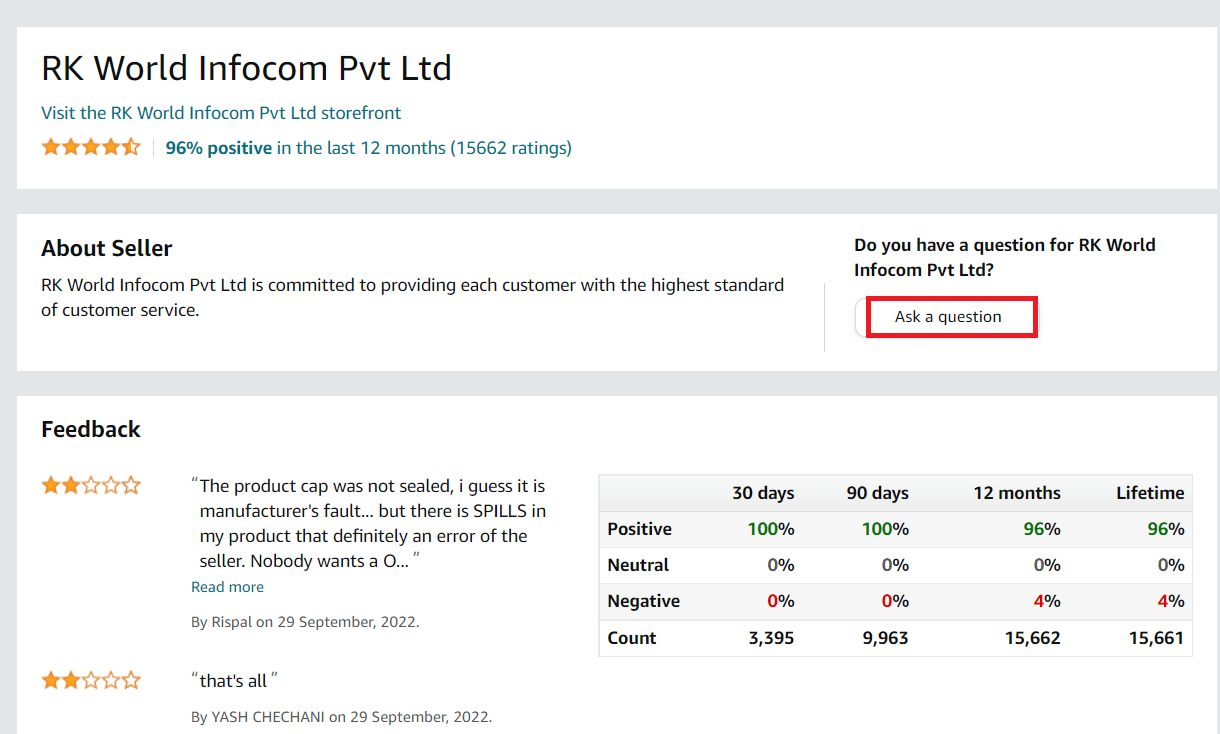
Trinn 4: Kanseller bestillingen
Forhåpentligvis har du løst problemet ditt ved å kontakte kundeservice. Men hvis de sier at bestillingen vil bli levert innen noen dager, og du likevel ser «Amazon-bestilling ikke sendt ennå» på sporingsinformasjonen, kan du velge å kansellere bestillingen. Følg disse trinnene for å kansellere en Amazon-bestilling:
1. Gå til «Returer og bestillinger»-menyen på Amazon.
2. Velg bestillingen du ønsker å kansellere, og klikk deretter på «Be om kansellering» eller «Avbryt varer».

Refusjonsprosessen vil deretter starte.
Andre måter å kontakte Amazon
Du kan også kontakte Amazon via sosiale medieplattformer. Twitter er et populært sted for å rapportere klager og problemer. Fordelen med å bruke sosiale medier er at selskaper ofte tar henvendelser mer seriøst når de er offentlig, og svarer raskere. Her er Amazons kontoer på sosiale medier:
[Her burde det stått sosiale medier kontoer, men de mangler i original artikkelen]
Hvordan unngå at en Amazon-bestilling ikke blir sendt i fremtiden?
Her er noen ting du bør huske på før du bestiller fra Amazon, slik at du mottar pakken din innen estimert tid, og pengene dine ikke blir sittende fast.
Trinn 1: Se etter «Fulfilled by Amazon»-merket
Før du legger inn en bestilling, må du se etter om produktet har «Fulfilled by Amazon»-merket. Dette indikerer at produktet du kjøper vil bli lagret, pakket og sendt fra Amazons distribusjonssenter. Det gir brukerne mulighet til å spore bestillingen via Amazon-nettstedet. Det gir også gratis frakt ved et visst beløp, enkle returer og gratis erstatning hvis produktet er defekt. I tillegg håndteres all kundeservice av Amazon.
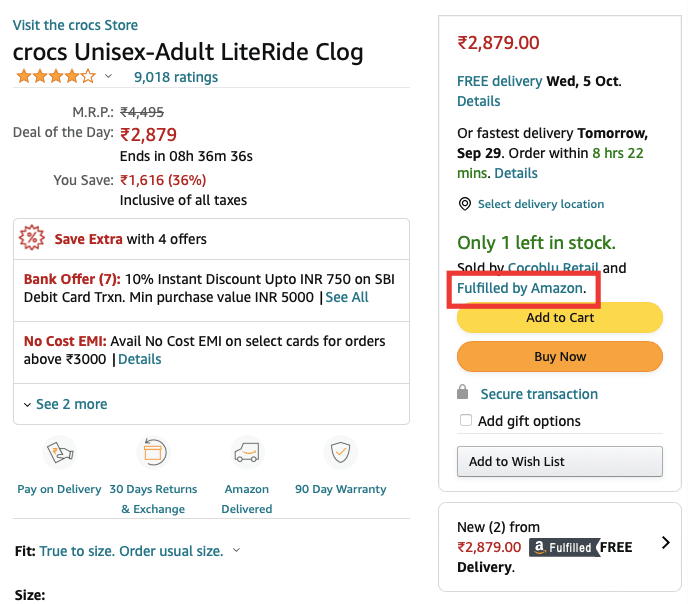
Trinn 2: Sørg for A-til-Å-garantibeskyttelse
Hvis du kjøper et produkt fra en tredjepartsselger som ikke sendes av Amazon, gir selskapet også ordrebekyttelse med sin A-til-Å-garanti. Dette gir deg beskyttelse hvis du ikke er fornøyd med produktets tilstand eller leveringstiden. Det gir brukerne mulighet til å fremme et krav direkte til Amazon, og teamet deres vil behandle refusjonskravet. Her er noen tilfeller som dekkes av A-til-Å-garantien, og der du kan ha rett til refusjon:
- Det bestilte produktet ankom 3 dager etter estimert leveringsdato.
- Produktet er ikke levert, men viser «levert» på sporingsinformasjonen.
- Du returnerte produktet og fikk ikke full refusjon.
Du kan lese all informasjonen på Amazons hjelpeside om A-til-Å-garantien.
Trinn 3: Sjekk selgerens vurderinger
Folk blir svindlet når selgeren annonserer et produkt til en lavere pris enn markedsprisen, og når betalingen er gjennomført, stenger de Amazon-selgerkontoen og forsvinner. Derfor bør du sjekke selgerens historikk, produktene de selger og deres vurderinger før du bestiller for å unngå at en Amazon-bestilling ikke blir sendt. Du kan enkelt kontrollere selgerens troverdighet ved å se på deres historikk og vurderinger. Slik sjekker du selgers tilbakemeldingspoengsum:
1. Gå til Amazon sin hjemmeside.
2. Åpne produktsiden du vurderer å kjøpe.
3. I infokolonnen om produktprisen og leveringsdetaljer, finner du selgerens navn ved siden av «Solgt av». Klikk på selgerens navn.
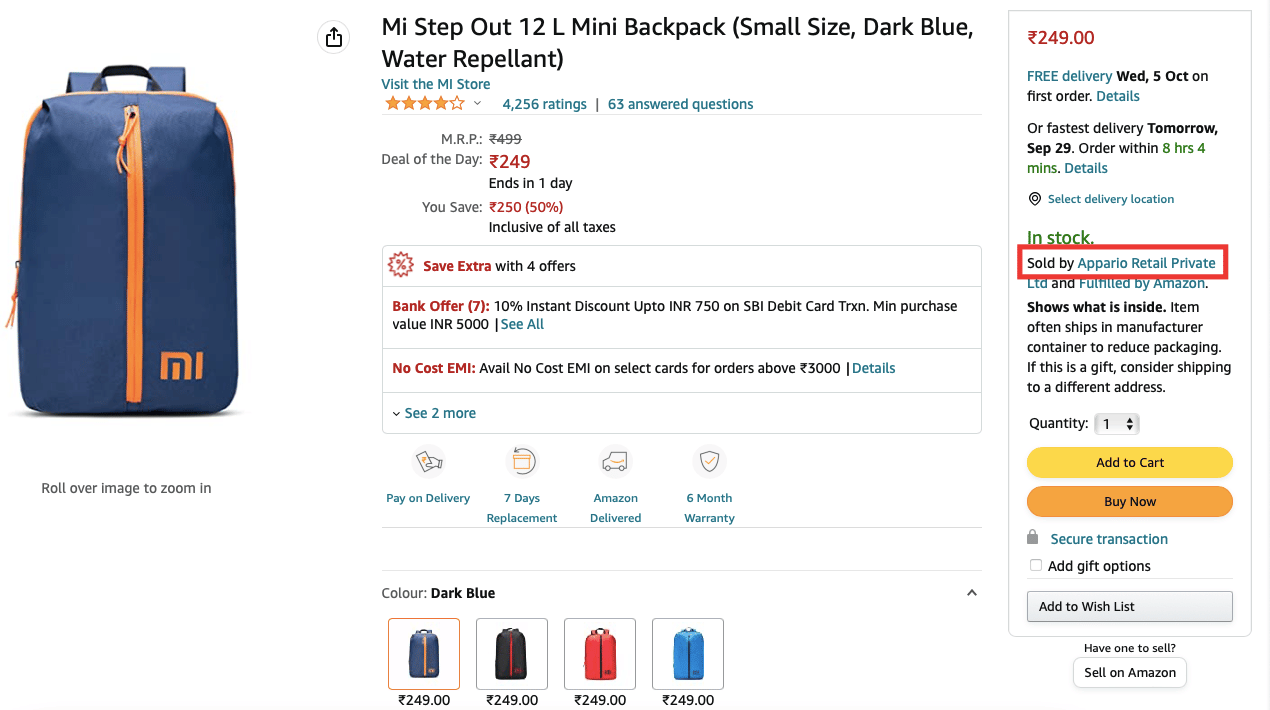
På selgerens tilbakemeldingsside kan du lese alle anmeldelsene og se vurderingene fra de siste 30 dagene eller i løpet av hele selgerperioden.
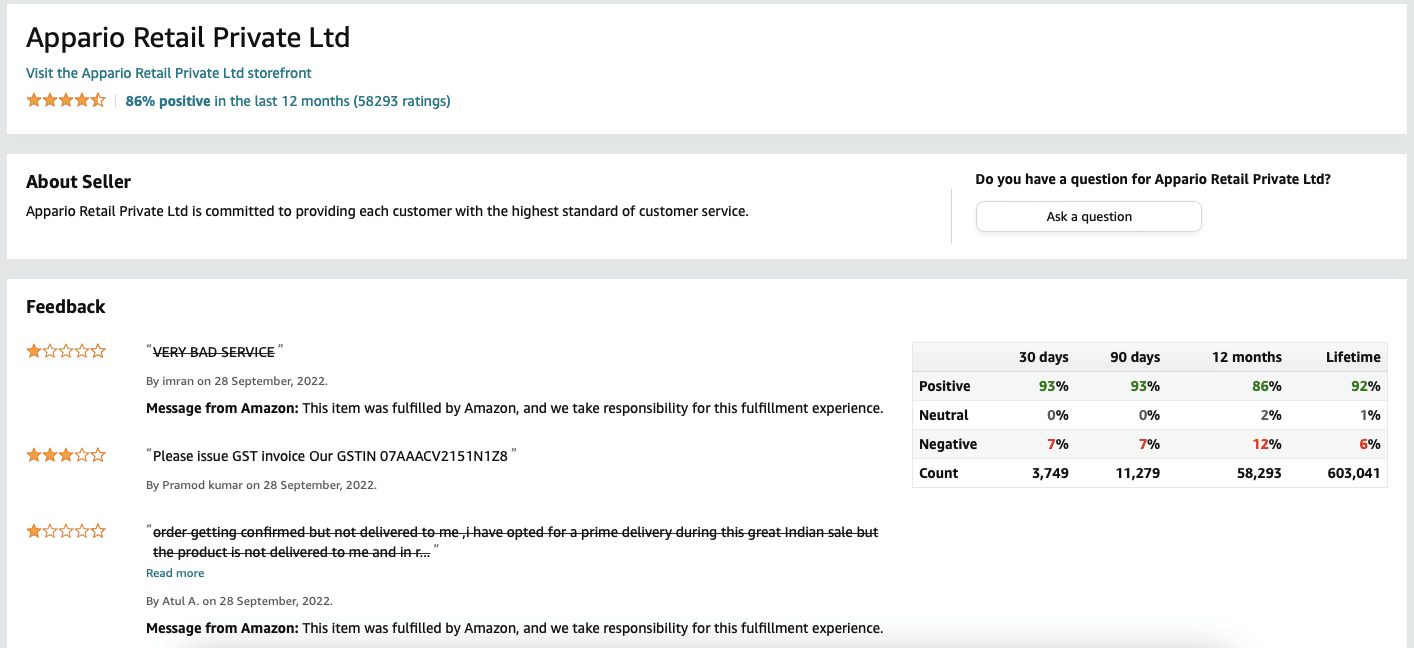
Trinn 4: Velg betaling ved levering
Hvis du er usikker på et produkt som er oppført på Amazon, på grunn av få vurderinger eller anmeldelser, eller hvis produktet er nytt eller har lite informasjon, kan det være en god idé å velge «betaling ved levering». Dette gir deg trygghet om at pengene dine ikke sitter fast i prosessen i tilfelle forsinkelser eller hvis pakken aldri ankommer.
Ofte stilte spørsmål (FAQ)
Spørsmål 1: Hvordan får jeg en ekstra rabatt på Amazon ved å bruke Edge-nettleseren?
Svar: Edge-nettleseren har mange interessante funksjoner. En av dem er en prisgraf som viser prishistorikken til et produkt. Den gir også gratis rabattkuponger som den automatisk kan bruke på betalingssiden med et enkelt klikk. For å aktivere denne funksjonen, åpne Edge-nettleseren > Gå til Innstillinger > Klikk på Personvern, søk og tjenester > Rull ned og aktiver «Spar tid og penger med Shopping i Microsoft Edge». Du kan også tjene gratis Amazon-gavekort med Microsoft Rewards-programmet bare ved å søke på Bing.
Spørsmål 2: Er Amazon Prime-medlemskap verdt det?
Svar: Hvis du regelmessig handler på Amazon, er svaret et klart ja, et Prime-medlemskap er definitivt verdt det. Med Prime får du ekstra rabatter, gratis frakt, rask levering samme dag, tilgang til eksklusive tilbud før salg og massevis av underholdning fra Prime Video og Prime Music. Men hvis du bare bestiller av og til, for eksempel med måneders mellomrom eller sjeldnere, vil det ikke være så nyttig, med mindre du vil bruke Prime Video eller Music-tjenestene.
***
Vi håper denne guiden var nyttig, og at du har løst problemet med Amazon-bestillingen din. Hvis du har spørsmål eller forslag knyttet til teknologi, kan du gjerne legge dem inn i kommentarfeltet nedenfor.